ARTURIA KeyLab mk3 88 ឧបករណ៍បញ្ជា និងកម្មវិធី MIDI ជាសកល

ព័ត៌មានអំពីផលិតផល
ឃីឡាប mk3
KeyLab mk3 គឺជាឧបករណ៍បញ្ជា MIDI ដែលអាចប្រើប្រាស់បានដែលត្រូវបានរចនាឡើងសម្រាប់ការរួមបញ្ចូលដោយគ្មានថ្នេរជាមួយ Bitwig Studio ។
លក្ខណៈបច្ចេកទេស
- ការរួមបញ្ចូលជាមួយ Bitwig Studio
- ការគ្រប់គ្រងការដឹកជញ្ជូន និងពាក្យបញ្ជា DAW
- ភាពឆបគ្នា៖ Windows និង MacOS
ការដំឡើងឯកតារបស់អ្នក។
អ្នកមានវិធីពីរយ៉ាងក្នុងការប្រើស្គ្រីបរួមបញ្ចូលគ្នាសម្រាប់ Bitwig Studio៖
- ប្រើកំណែចុងក្រោយបំផុតរបស់ Bitwig Studio ដែលមានស្គ្រីបការរួមបញ្ចូល KeyLab mk3 ។
- ទាញយកស្គ្រីបពី Arturia webគេហទំព័រហើយដំឡើងវា។
ប្រើកំណែ Bitwig Studio ចុងក្រោយបង្អស់
ប្រសិនបើអ្នកគ្រប់គ្រងការដំឡើងកំណែចុងក្រោយបំផុតរបស់ Bitwig Studio ខាងក្រោមនេះជាជំហាន៖
- ភ្ជាប់ KeyLab mk3 របស់អ្នក ហើយជ្រើសរើសកម្មវិធី DAW (ប៊ូតុង Prog) ។
- បើក Bitwig Studio ។
- KeyLab mk3 គួរតែត្រូវបានរកឃើញដោយស្វ័យប្រវត្តិ និងរួចរាល់ក្នុងការប្រើប្រាស់។
ប្រសិនបើ KeyLab mk3 មិនត្រូវបានរកឃើញ៖
- ចូលទៅកាន់ការកំណត់ Bitwig Studio MIDI (Settings/Controller)
- ជ្រើសរើស Add Controller / Hardware Vendor: Arturia / Product: KeyLab mk3
- ចុចលើ Add
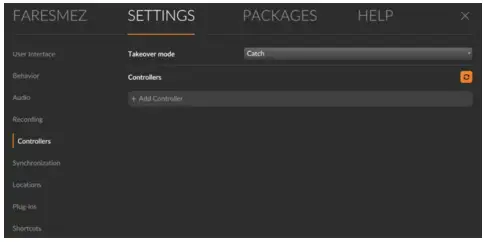
- ឥឡូវនេះឧបករណ៍បញ្ជារបស់អ្នករួចរាល់ក្នុងការប្រើប្រាស់ Bitwig Studio
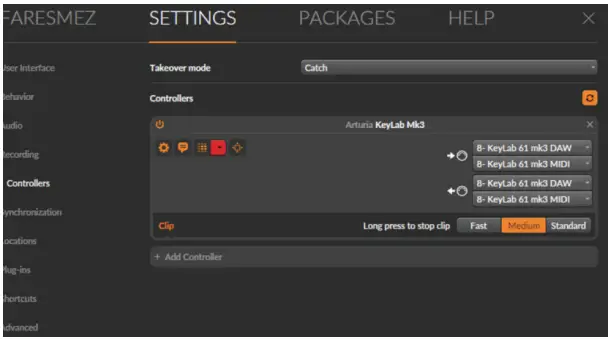
ទាញយកស្គ្រីបនៅលើ Arturia Webគេហទំព័រ
ប្រសិនបើអ្នកមិនមានកំណែចុងក្រោយបំផុតរបស់ Bitwig Studio អ្នកនៅតែអាចប្រើ KeyLab mk3 ជាមួយស្គ្រីប Bitwig Studio ដោយប្រើជំហានខាងក្រោម៖
- ទៅ https://link.arturia.com/klmk3re
- ទាញយកស្គ្រីបដែលត្រូវនឹង DAW របស់អ្នក។
- ស្រង់ថតឯកសារ
- អ្នកគួរតែយកថតដែលមានឈ្មោះថា “Arturia.bwextension” ពីថត “Bitwig Studio Scripts” ហើយដាក់វានៅចុងបញ្ចប់នៃផ្លូវនេះ៖
- ឈ្នះ៖ `C:\Users\username\Documents\Bitwig Studio\Extensions\`
- MacOS៖ `/Applications/Bitwig Studio/Contents/Resources/Extensions/`(ចុចខាងស្តាំលើកម្មវិធីដើម្បីបង្ហាញមាតិកាកញ្ចប់)
- នៅពេលវារួចរាល់ អ្នកអាចអនុវត្តតាមផ្នែក "ប្រើ Bitwig Studio ចុងក្រោយបំផុត" ខាងលើ ដើម្បីដំឡើងឧបករណ៍របស់អ្នកឱ្យបានត្រឹមត្រូវ។
- ឥឡូវនេះឧបករណ៍បញ្ជារបស់អ្នកត្រូវបានកំណត់សម្រាប់ Bitwig Studio ។
លក្ខណៈពិសេសស្គ្រីប
ការគ្រប់គ្រងការដឹកជញ្ជូន និងពាក្យបញ្ជា DAW៖
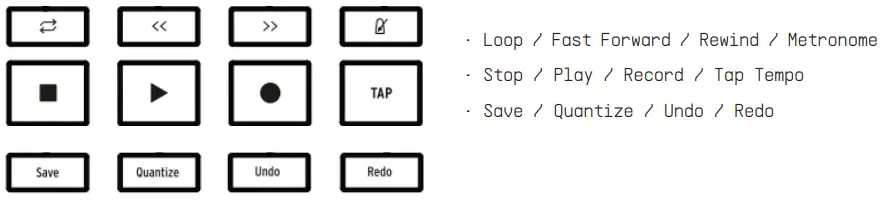
- ឧបករណ៍បំលែងកូដចម្បង៖
រុករកក្នុងផ្លូវដែក - ចុចកម្មវិធីបម្លែងកូដចម្បង៖
- បើកកម្មវិធីជំនួយ GUI ដែលបានជ្រើសរើស
- ចូលរបៀប Analog Lab ប្រសិនបើបទដែលបានជ្រើសមានកម្មវិធីជំនួយ Arturia
- ត្រឡប់មកវិញ
បិទកម្មវិធីជំនួយ GUI ដែលបានជ្រើសរើស - គ្រាប់ចុច 1 → 8
- គ្រប់គ្រងប៉ារ៉ាម៉ែត្រមួយចំនួននៃកម្មវិធីជំនួយដែលផ្តោតលើបច្ចុប្បន្ន (ឧបករណ៍)
- គ្រប់គ្រងខ្ទះនៃបទដែលផ្តោតអារម្មណ៍ (ឧបករណ៍លាយ)
- Faders 1 → 8:
- គ្រប់គ្រងប៉ារ៉ាម៉ែត្រនៃកម្មវិធីជំនួយនៅលើបទដែលបានជ្រើសរើស (ឧបករណ៍)
- គ្រប់គ្រងកម្រិតសំឡេងនៃបទដែលបានជ្រើសរើស (ឧបករណ៍លាយ)
- Knob 9 និង fader 9:
គ្រប់គ្រងកម្រិតសំឡេង និងបន្ទះនៃបទដែលបានជ្រើសរើស
ប៊ូតុងបរិបទ៖
- បរិបទ 1៖ ជ្រើសរើសមុខងារឧបករណ៍
- បរិបទទី 2៖ ជ្រើសរើសរបៀបឧបករណ៍លាយ
- បរិបទទី 3៖ ឈុតមុន។
- បរិបទទី ៤៖ ឈុតបន្ទាប់
- បរិបទទី 5៖ បិទបើកស្ថានភាពបិទនៃបទដែលបានជ្រើសរើស
- បរិបទទី 6៖ បិទបើកស្ថានភាពទោលនៃបទដែលបានជ្រើសរើស
- បរិបទ 7៖ បិទបើកស្ថានភាពដៃនៃបទដែលបានជ្រើសរើស
- បរិបទទី 8៖ ចាប់ផ្ដើមឈុតដែលបានជ្រើសរើស
បញ្ឈប់ឈុតដែលបានជ្រើសរើស (ចុចឱ្យយូរ)
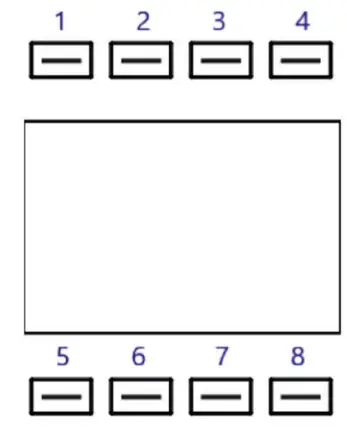
របៀបឧបករណ៍៖
- ឧបករណ៍បំលែងកូដដំបូងចំនួន 8 គ្រប់គ្រងប៉ារ៉ាម៉ែត្រ 8 នៃទំព័រឧបករណ៍ដែលបានជ្រើសរើស។
- ឧបករណ៍បញ្ជាពីចម្ងាយឆ្លុះបញ្ចាំងពីទំព័រមួយចំនួនរបស់ឧបករណ៍សំខាន់ ប៉ុន្តែមិនមែនទាំងអស់ទេ។ នោះហើយជាមូលហេតុដែលអ្នកមានទំព័រប៉ារ៉ាម៉ែត្រតិចជាងនេះដែលអាចប្រើបាននៅពេលអ្នកផ្លាស់ប្តូរបទ។ ទោះយ៉ាងណាក៏ដោយ អ្នកប្រើប្រាស់អាចកំណត់ថាការផ្តោតអារម្មណ៍នៅតែមាននៅលើឧបករណ៍នៅទីនេះ៖
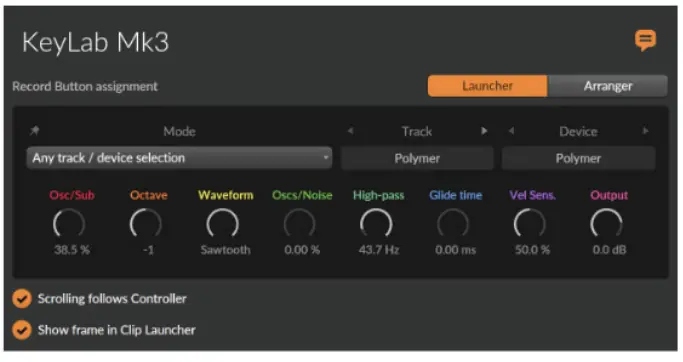
- សង្កត់ "ឧបករណ៍" ហើយបើកកម្មវិធីបំលែងកូដមេដើម្បីគ្រប់គ្រងឧបករណ៍ផ្សេងទៀតនៃបទដែលបានជ្រើសរើស

របៀបឧបករណ៍លាយ៖
- ឧបករណ៍បំលែងកូដដំបូងចំនួន 8/faders គ្រប់គ្រង pan/volume នៃសំណុំ 8 បទដែលបានជ្រើសរើស។
- សង្កត់ "ឧបករណ៍លាយ" ហើយបង្វែរកម្មវិធីបំប្លែងមេដើម្បីគ្រប់គ្រងសំណុំ 8 បទផ្សេងទៀតជាមួយនឹងឧបករណ៍បំលែងកូដ និងហ្វាឌឺ
- Knob 9 និង Fader 9 តែងតែគ្រប់គ្រងកម្រិតសំឡេង និងបន្ទះនៃបទឧបករណ៍លាយដែលបានជ្រើសរើស។
បន្ទះ
- នៅក្នុង Bank DAW, Pads គ្រប់គ្រងឈុត 12 នៃចតុកោណកែងនៅក្នុង Bitwig Studio Clip view.
- នៅក្នុងរបៀបធនាគារផ្សេងទៀត Pads ផ្ញើកំណត់ត្រា។
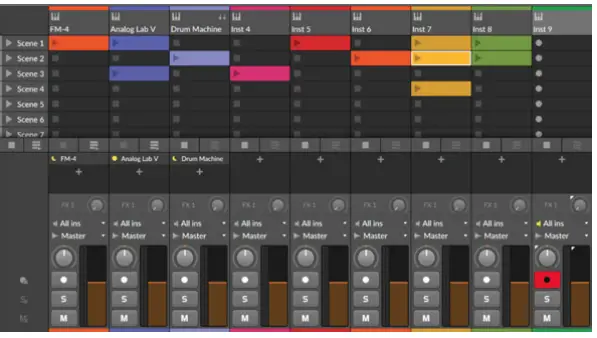
ធនាគារ B៖
- ការចុចបន្ទះនឹងបន្លឺសំឡេង
- កម្មវិធីជំនួយ Drum Machine ត្រូវបានគូសផែនទីរួចហើយ។

ប្រសិនបើអ្នកកំពុងប្រើកម្មវិធី Arturia សូមប្រាកដថាឧបករណ៍ត្រឹមត្រូវត្រូវបានជ្រើសរើស នៅពេលអ្នកបើកកម្មវិធីជំនួយ
អ្នកអាចចូលទៅក្នុងរបៀប Arturia ដើម្បីឱ្យមានការគ្រប់គ្រងដ៏ល្អឥតខ្ចោះលើកម្មវិធី Arturia តាមពីរវិធី៖
- ចុចលើកម្មវិធីបំប្លែងមេនៅលើបទដែលមានកម្មវិធីជំនួយ Arturia
- ចុច Prog + Arturia
នៅពេលដែលកម្មវិធី Arturia ត្រូវបានជ្រើសរើស អ្នកអាចគ្រប់គ្រងកម្មវិធីជំនួយដូចដែលអ្នកចង់ធ្វើដោយឯកឯង (ការរុករក ការជ្រើសរើស និង FX)។
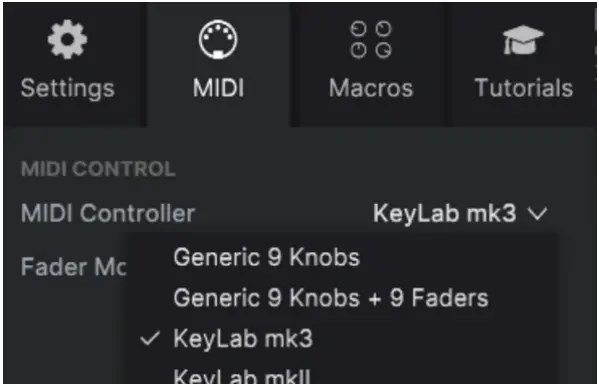
សំណួរគេសួរញឹកញាប់
សំណួរ៖ តើខ្ញុំអាចកំណត់ការកំណត់ KeyLab mk3 របស់ខ្ញុំឡើងវិញដោយរបៀបណា?
ចម្លើយ៖ ដើម្បីកំណត់ការកំណត់ KeyLab mk3 របស់អ្នកឡើងវិញ សូមមើលសៀវភៅណែនាំអ្នកប្រើប្រាស់សម្រាប់ការណែនាំលម្អិតអំពីការអនុវត្តការកំណត់ដូចរោងចក្រឡើងវិញ។
ឯកសារ/ធនធាន
 |
ARTURIA KeyLab mk3 88 ឧបករណ៍បញ្ជា និងកម្មវិធី MIDI ជាសកល [pdf] ការណែនាំអ្នកប្រើប្រាស់ KeyLab mk3 88 Key Universal MIDI Controller and Software, KeyLab mk3, 88 Key Universal MIDI Controller and Software, Universal MIDI Controller and Software, MIDI Controller and Software, Controller and Software, Software |
